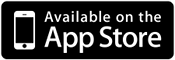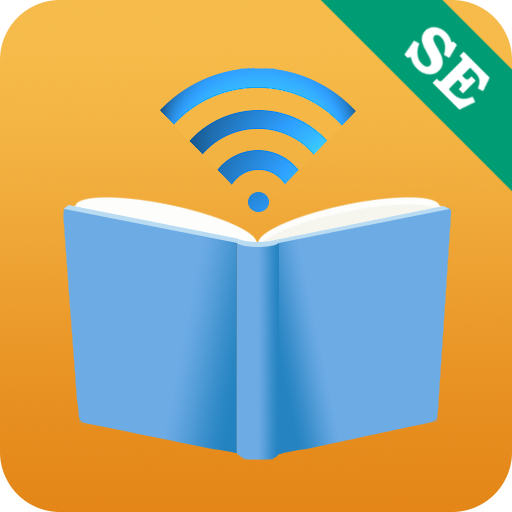如何从目录书源下载电子书
自设OPDS目录可以手工添加,或者自动添加,如果目录服务器支持 Bonjour 技术的话。 Bonjour 是 Mac OS X 的一部分,也是在 PC 上安装 iTunes 时的默认配置。 让我们以流行电子书管理软件 calibre 为例子,示范如何设置目录服务器。
- 下载并安装 calibre 在您的 Mac 或 PC 电脑上。
- 使用“添加书籍”或者拖放您的电子书到 calibre。
- 选择“启动连接服务”。

- 轻按“+”,然后选择“寻找目录”。

- 等待书仆自动扫描区域网,以寻找OPDS目录服务器。


- 轻按刚添加的“Books in calibre”,就可以开始浏览目录并下载您的电子书。

- 轻按“By 标题(按书名)”,然后逐一选择和下载电子书。




- 如果您使用的是 ShuBook SE 或 套餐A已被激活了的ShuBook, 则可以批量下载电子书。要这么做的话,则可以在以上列出多本书(并带有其封面缩图)的视图中,轻按右上角的按钮以调出选项,然后轻按“全部下载”。
如果您的calibre书库中拥有数以千计的电子书,那么最好按书名排列时,所有书都会自动出现,而无需多次点击“载入更多结果...”的麻烦,因为“全部下载”只能下载服务器至今已经送过来的书籍列表。要这么做的话,则可以在calibre服务器重启前,改变服务器的以下设置。在这里,我们假定您的calibre书库藏书量少于5000册。
- 打开菜单项目 calibre | Preferences
- 点击 “Sharing over the net”
- 点击 “Restore defaults”
- 改变 “Max. OPDS items per query” 的值,从 30(默认值)改为 5000
- 改变 “Max. ungrouped items” 的值,从 100(默认值)改为 5000
如果你要下载很多书,请记得在设置里打开“禁用屏幕休眠”。否则,下载可能被中断。
如果因为某种原因导致您的calibre服务器不能通过Bonjour被自动发现的话,您可以把它手工添加,通过选择“添加目录”而不是“寻找目录”。 要知道有待输入的目录地址是什么,可以在calibre的用户界面点击“连接/分享”。假定服务器仍然在运行中,此时应该可以看到一个菜单选项类似“关闭连接服务 [192.168.1.100, port 8080]”,这个例子对应的目录地址就是“192.168.1.100:8080”。具体的目录地址取决于的运行calibre服务器的PC或Mac的IP地址 (例如192.168.1.10)。